您现在的位置是:首页 > cms教程 > WordPress教程WordPress教程
0基础小白Windows安装WordPress的步骤方法
![]() 乐武亮2025-02-19WordPress教程已有人查阅
乐武亮2025-02-19WordPress教程已有人查阅
导读在Linux中,可以用Linux运维工具配合docker很便捷的安装并配置MySQL、nginx、php、WordPress,但是Windows服务器中,我还没有发现类似的面板,就尝试学习用最原始的方法进行安装。
教程环境:Windows Server 2022准备工作
Microsoft Visual C++ Redistributable Package
MySQL
nginx
php
WordPress or WordPress(CN) (如果需要中文版,直接从第二个网址进行下载。本教程以英文版为例,步骤一致,对应即可)
RunHiddenConsole
Microsoft Visual C++ Redistributable Package
Microsoft Visual C++ Redistributable Package为MySQL依赖的环境
直接同意并安装即可。
MySQL
MySQL数据库为WordPress必须的环境之一,提供数据存放服务打开安装包,选择Server only,后续默认继续即可输入的密码为数据库root管理用户的密码,请牢记nginx
nginx在我们建站的过程中起到作为Web 服务器的用处,负责将网页内容对应至网址端口直接将下载的安装包解压即可,我解压在C:\server\nginx,双击目录的nginx.exe即运行程序。
浏览网址http://127.0.0.1,出现以下内容则运行正常
停止nginx
WIN + R输入cmd进入命令行,定位至文件夹(C:\server\nginx)并停止应用服务cd C:\server\nginx
nginx.exe -s stop
php
php为WordPress必须的环境之一,php是为Web开发提供的一种简单、高效、灵活的编程语言,类似于html,wordpress就是用php进行编写的直接解压压缩包至C:\server\php,后续进行配置WordPress
WordPress本身,提供了基础的创建页面,创建文章功能,可以安装丰富插件直接解压压缩包至C:\server\wordpressRunHiddenConsole
RunHiddenConsole使得命令得以在后台运行,而不会因为终端关闭而停止
直接将压缩包中x64中的RunHiddenConsole.exe解压放至C:\server文件夹最终C:\server文件夹有以下下内容(位置只是根据个人偏好选择,任意位置都可以)
配置
注意:下面配置的地址均更改为实际安装位置,如果安装位置和我一样,则直接复制粘贴即可1. MySQL添加数据库在开始菜单中找到MySQL 8.0 Command Line Client
输入刚才的root密码并回车,进入MySQL命令行,输入以下命令创建名为wordpress的数据库CREATE DATABASE wordpress;
2. nginx配置
nginx的配置文件是nginx\conf里的nginx.conf,可以用记事本打开。找到第35行开始的server
location /(第43行)
root: wordpress所在位置
index: 添加index.php,因为wordpress使用php编写
location / {
root C:/server/wordpress; # 设置为wordpress的位置
index index.html index.htm index.php; # 添加index.php
}
location ~ \.php$(第65行)
首先需要将这几行前的#删掉以启用phproot: wordpress所在位置
fastcgi_param: 直接修改为
$document_root$fastcgi_script_name location ~ \.php$ {
root C:/server/wordpress; # 设置为wordpress的位置
fastcgi_pass http://127.0.0.1:9000;
fastcgi_index index.php;
fastcgi_param SCRIPT_FILENAME $document_root$fastcgi_script_name;
include fastcgi_params;
}
以下为修改好的配置,如果前面安装位置和我相同,则可以直接复制替换server部分。
server {
listen 80;
server_name localhost;
#charset koi8-r;
#access_log logs/host.access.log main;
location / {
root C:/server/wordpress; # 设置为wordpress的位置
index index.html index.htm index.php; # 添加index.php
}
#error_page 404 /404.html;
# redirect server error pages to the static page /50x.html
#
error_page 500 502 503 504 /50x.html;
location = /50x.html {
root html;
}
# proxy the PHP scripts to Apache listening on http://127.0.0.1:80
#
#location ~ \.php$ {
# proxy_pass http://http://127.0.0.1;
#}
# pass the PHP scripts to FastCGI server listening on http://127.0.0.1:9000
#
location ~ \.php$ {
root C:/server/wordpress; # 设置为wordpress的位置
fastcgi_pass http://127.0.0.1:9000;
fastcgi_index index.php;
fastcgi_param SCRIPT_FILENAME $document_root$fastcgi_script_name; # 修改为$document_root$fastcgi_script_name;
include fastcgi_params;
}
# deny access to .htaccess files, if Apache's document root
# concurs with nginx's one
#
#location ~ /\.ht {
# deny all;
#}
}
3. php配置
进入php文件夹,找到php.ini-development配置文件并复制为php.ini。
搜索extension_dir,找到第778行的内容;extension_dir = "ext"
删去最开始的;,将ext改为php中的真实路径extension_dir = "C:\server\php\ext"
搜索cgi.fix_pathinfo,找到第815行内容;cgi.fix_pathinfo=1
删去;cgi.fix_pathinfo=1
添加扩展php_mysqli.dll
因为配置文件中没有找到该项,于是我们自行添加至任意位置即可,为了方便管理,我放在extension项的末尾(第975行)。直接加入以下两行并保存;mysql extension
extension=php_mysqli.dll
4. 启动nginx和php
win + r输入cmd打开命令提示行,分别输入以下两行start C:\server\nginx\nginx.exe
C:\server\php\php-cgi.exe -b http://127.0.0.1:9000 -c C:\server\php\php.ini
注意:运行第二行之后会卡住不动,不要关闭窗口,保持即可。
接下来在浏览器中访问http://127.0.0.1可以发现成功进入wordpress的setup-config页面,至此启动成功。设置批处理文件刚才的窗口是不能关的,一旦关闭,php-cgi就会关闭,就不能解析php文件。我们可以用批处理来打开/关闭nginx和php-cgi。这里用到RunHiddenConsole(用来隐藏CMD命令窗),把RunHiddenConsole.exe和批处理文件放在同一级目录,便不需要添加全局环境变量。
start.bat@echo off
set PHP_FCGI_MAX_REQUESTS = 1000
echo Starting PHP FastCGI...
rem 分别为php-cgi.exe和php.ini的路径 ,-b,-c等参数必须保留且注意前后空格
RunHiddenConsole C:\server\php\php-cgi.exe -b http://127.0.0.1:9000 -c C:\server\php\php.ini
echo Starting nginx...
rem 填写nginx.exe实际位置
RunHiddenConsole C:\server\nginx\nginx.exe
exit
stop.bat@echo off
echo Stopping nginx...
taskkill /F /IM nginx.exe > nul
echo Stopping PHP FastCGI...
taskkill /F /IM php-cgi.exe > nul
exit
双击运行start.bat和stop.bat便可以直接启动/停止nginx和php服务。
3. 初始化WordPerss
浏览器访问http://127.0.0.1,进入之前看到的界面,点击Let's go
填写选项:
Database name: wordpress(第一步:MySQL添加数据库中填写的数据库名称)
Username: root(管理员帐号,默认)
Password: 数据库用户密码(安装数据库时填写的密码)
Database Host: localhost(保持默认)
Table Prefix: wp_(保持默认)
点击submit,如果成功,则会出现以下页面,点击Run the installation继续安装;如果出现Error,说明填写有误,请仔细检查。
填写信息:
Site Title: 网站标题
Username: 网站管理用户名
Password: 密码(牢记)
Your Email: 你的邮箱
Search engine visibility: 是否被搜索引擎发现(取决于搜索引擎是否遵守)
点击Install WordPress进入下一步
出现下面页面,说明网站设置成功。
访问WordPress主页:http://127.0.0.1
进入WordPress管理界面:http://127.0.0.1/wp-admin
先填写账号密码进行登录
登录之后进入管理界面
本文标签:
很赞哦! ()
相关教程
- Windows Server 2012环境Discuz X3安全设置方法
- Windows7&IIS7.5在内网部署Discuz
- Windows7&IIS7.5部署Discuz方法
- Windows7&IIS7.5部署Discuz步骤教程
- Windows快速搭建Discuz论坛的步骤方法
- Discuz!NT在64位Windows下运行常见问题
- Windows部署配置php+mysql搭建Discuz
- WindowsServer2022系统安装DiscuzX3.4的步骤方法
- windows安装PHPCMSV9的步骤方法
- windows系统配置nginx环境运行pbootcms首页404的解决方法
- windows7搭建xmapp部署wordpress网站的方法
- Windows环境下PbootCMS为什么很少出现“No input file specified
图文教程

wordpress数据库表结构分析
如果是一个普通的用户,不需要了解wordpress数据库的结构。但是,如果你正在写一个插件,你应该会对wordpress如何处理它的数据和关系感兴趣。
wordpress内容备份镜像站点的方法和注意事项
先我是想能够有一个共用的数据库可以给两个站点一起使用,但百度查了资料后,发现这对于虚拟主机建站来说好像不适用。直到找到了以下的代码,可以实现源站发表文章时
使用SQL命令批量添加修改和删除WordPress自定义字段的方法
使用SQL命令批量添加、修改和删除WordPress自定义字段,修改前请备份数据库,以免丢失数据
WordPress删除xmlrpc.php防DDOS攻击的有效方法
可能很多WordPress用户都不知道这个xmlrpc.php是什么,简单地说就是Wordpress 为手机等客户端提供的接口文件,早期的Wordpress 这个接口就是个万恶之源
相关源码
-
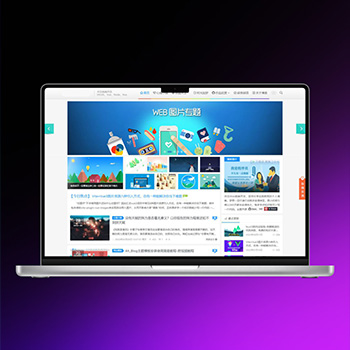 响应式WordPress简约博客主题Alt_BlogAlt_Blog主题该模板为博客内容展示设计,采用简约现代的风格理念,打造清晰的内容呈现平台。响应式布局确保在不同设备上都能获得良好的浏览体验,帮助博主更好地展示和分享内容。查看源码
响应式WordPress简约博客主题Alt_BlogAlt_Blog主题该模板为博客内容展示设计,采用简约现代的风格理念,打造清晰的内容呈现平台。响应式布局确保在不同设备上都能获得良好的浏览体验,帮助博主更好地展示和分享内容。查看源码 -
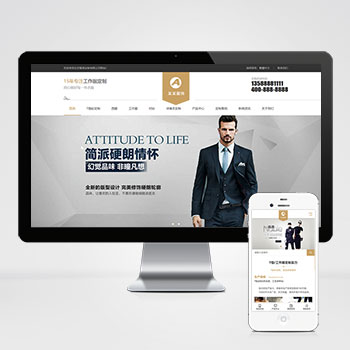 (自适应)简繁双语响应式服装服饰西装工装校服定制pbootcms模板本模板基于PbootCMS内核开发,为服装服饰行业量身打造,尤其适合西装定制、工装生产、校服订制等服装类企业使用。模板采用响应式布局设计,确保在手机、平板、电脑查看源码
(自适应)简繁双语响应式服装服饰西装工装校服定制pbootcms模板本模板基于PbootCMS内核开发,为服装服饰行业量身打造,尤其适合西装定制、工装生产、校服订制等服装类企业使用。模板采用响应式布局设计,确保在手机、平板、电脑查看源码 -
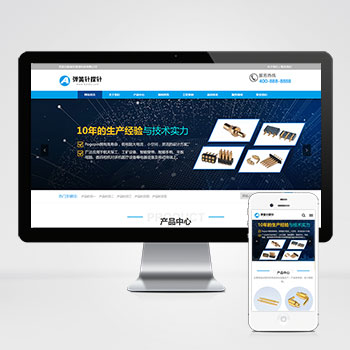 (PC+WAP)蓝色弹簧针厂家探针充电连接器设备网站源码下载基于PbootCMS开发的响应式模板,为弹簧针、探针连接器等电子元器件企业设计。模板采用工业蓝主色调,突出产品技术特性,支持多维度展示连接器产品的规格参数与应用场景,帮助制造企业建立专业线上展示平台。查看源码
(PC+WAP)蓝色弹簧针厂家探针充电连接器设备网站源码下载基于PbootCMS开发的响应式模板,为弹簧针、探针连接器等电子元器件企业设计。模板采用工业蓝主色调,突出产品技术特性,支持多维度展示连接器产品的规格参数与应用场景,帮助制造企业建立专业线上展示平台。查看源码 -
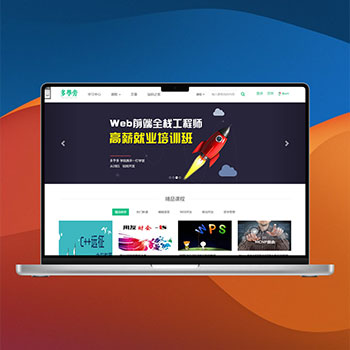 帝国cms7.5自适应手机端在线课程教育网站源码基于帝国CMS后台管理系统,支持在线修改支付参数、联系方式等配置信息,操作界面直观便捷。专注于在线教育视频领域,提供完整的视频课程展示、付费购买及在线支付解决方案。支持多种支付渠道,满足教育培训机构的运营需求。查看源码
帝国cms7.5自适应手机端在线课程教育网站源码基于帝国CMS后台管理系统,支持在线修改支付参数、联系方式等配置信息,操作界面直观便捷。专注于在线教育视频领域,提供完整的视频课程展示、付费购买及在线支付解决方案。支持多种支付渠道,满足教育培训机构的运营需求。查看源码 -
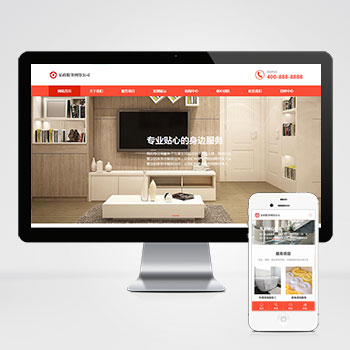 (自适应)橙色家政服务清洁保洁服务pbootcms网站模板源码下载模板核心价值:基于PbootCMS内核开发的家政服务类网站模板,通过模块化设计展现服务项目、团队风采、服务案例等核心板块,突出时效预约、服务标准化展示等家政行业特性。查看源码
(自适应)橙色家政服务清洁保洁服务pbootcms网站模板源码下载模板核心价值:基于PbootCMS内核开发的家政服务类网站模板,通过模块化设计展现服务项目、团队风采、服务案例等核心板块,突出时效预约、服务标准化展示等家政行业特性。查看源码 -
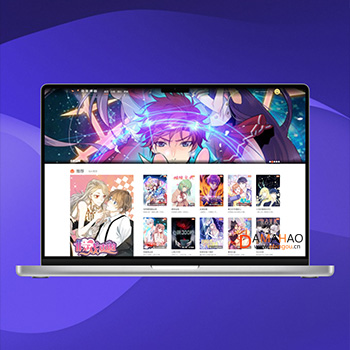 (PC+手机)帝国cms7.5漫画图片连载网站源码免费下载本模板基于帝国CMS7.5深度开发,为漫画阅读类网站打造。整体设计风格贴合漫画行业特性,界面布局充分考虑漫画作品的展示需求,支持多种漫画阅读模式。模板采用响应式设计,能够自动适配PC端和移动端设备,为读者提供流畅的阅读体验。查看源码
(PC+手机)帝国cms7.5漫画图片连载网站源码免费下载本模板基于帝国CMS7.5深度开发,为漫画阅读类网站打造。整体设计风格贴合漫画行业特性,界面布局充分考虑漫画作品的展示需求,支持多种漫画阅读模式。模板采用响应式设计,能够自动适配PC端和移动端设备,为读者提供流畅的阅读体验。查看源码
| 分享笔记 (共有 篇笔记) |







